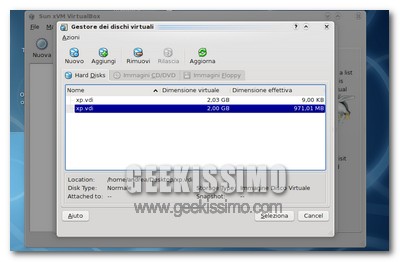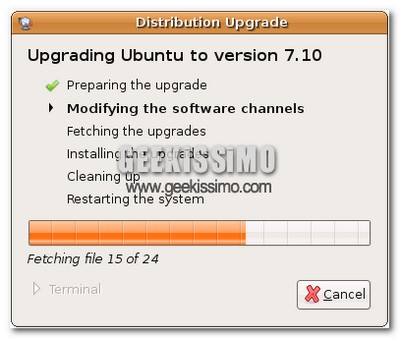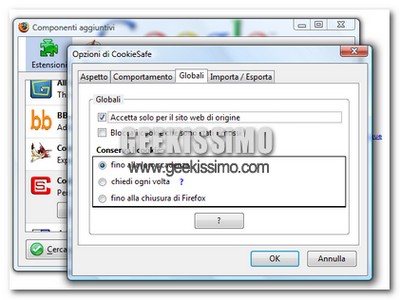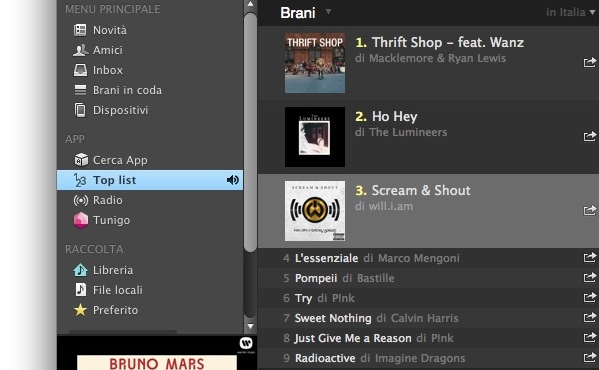
Ormai sono passati due mesi da quando Spotify è arrivato in Italia. Sono in molti ad averlo provato, questo c’era da aspettarselo, ma non tutti hanno approfondito per bene il funzionamento del servizio: le caratteristiche avanzate della ricerca, le scorciatoie da tastiera ed altre feature che possono tornare utili in varie circostanze.
Eccoci quindi qui, pronti a fornirvi una serie di consigli per Spotify che speriamo possano migliorare la vostra esperienza nella ricerca, l’ascolto e la condivisione della musica con questo ottimo servizio. Basta poco.
Modalità privata
Uno degli elementi che hanno decretato il successo di Spotify è la socialità del servizio, attraverso il quale si può condividere tutta la musica che si ascolta su Facebook. Tuttavia, ogni tanto si desidera ascoltare qualche brano senza farlo sapere agli altri, è umano, e qui entra in gioco la modalità privata di Spotify. Selezionando la sessione privata dal menu File dell’applicazione, si possono infatti ascoltare tutti i brani che si desidera senza che i loro titoli compaiano su Facebook.
Scorciatoie da tastiera (Win / Mac)
- Crea nuova playlist – Ctrl+N / Cmd+N
- Taglia – Ctrl+X / Cmd+X
- Copia – Ctrl+C / Cmd+C
- Copia (link alternativo) – Ctrl+Alt+C / Cmd+Alt+C
- Incolla – Ctrl+V / Cmd+V
- Elimina – Canc / Backspace
- Seleziona tutto – Ctrl+A / Cmd+A
- Annulla selezione – Ctrl+Shift+A / Cmd+Shift+A
- Play/pausa – Spazio / Spazio
- Prossima traccia – Ctrl+Freccia destra / Cmd+Freccia destra
- Traccia precedente – Ctrl+Freccia sinistra / Cmd+Freccia sinistra
- Aumenta volume – Ctrl+Freccia su / Cmd+Freccia su
- Diminuisci volume – Ctrl+Freccia giù / Cmd+Freccia giù
- Muto – Ctrl+Shift+Freccia giù / Cmd+Shift+Freccia giù
- Mostra aiuto – F1 / Cmd+?
- Evidenzia barra di ricerca – Ctrl+L / Cmd+Alt+F, / Cmd+L
- Indietro (navigazione) – Alt+Freccia sinistra / Cmd+Alt+Freccia sinistra
- Avanti (navigazione) – Alt+Freccia destra / Cmd+Alt+Freccia destra
- Riproduci selezionato – Invio / Invio
- Naviga in album selezionato – Ctrl+Shift+Invio / Cmd+Shift+Invio
- Naviga in artista selezionato – Ctrl+Alt+Invio / Cmd+Alt+Invio
- Preferenze – Ctrl+P / Cmd+,
- Logout – Ctrl+Shift+W / Cmd+Shift+W
- Chiudi – Alt+F4 / Cmd+Q
- Nascondi finestra – Cmd+H (solo Mac)
- Nascondi le altre finestre – Cmd+Alt+H (solo Mac)
- Chiudi finestra – Cmd+W (solo Mac)
- Minimizza finestra – Cmd+M (solo Mac)
- Ripristina finestra precedentemente nascosta – Cmd+Alt+1 (solo Mac)
Parametri di ricerca avanzati
Utilizzando questi parametri, potrete cercare le canzoni su Spotify in maniera più precisa e rapida.
- Genre – es. “genre:rock titolo della canzone” cerca solo le canzoni che appartengono al genere “rock”. Qui trovate l’elenco completo dei generi musicali disponibili.
- Title – es. “title:titolo della canzone” cerca il testo digitato solo nei titoli dei brani, escludendo i nomi degli artisti e i titoli degli album dai risultati.
- Artist – es. “artist:gigione” trova tutti i brani di un determinato artista. Sì, quello dell’esempio c’è davvero.
- Album – es. “album:titolo dell’album” cerca solo nei titoli degli album escludendo i titoli dei brani e i nomi degli artisti.
- Year – es. “year:1988 titolo canzone” trova solo le canzoni risalenti all’anno indicato. Si può usare anche la variabile “year:xxxx-yyyy” per cercare brani risalenti ad un determinato arco di anni.
- Label – es. “label:etichetta discografica” ricerca in base alle case discografiche.
Regolare le dimensioni della cache
La versione desktop di Spotify utilizza dei file di cache che consentono all’applicazione di conservare frammenti di canzoni e altri file tesi a rendere più fluida l’esperienza utente. Per sapere come ridurre lo spazio a disposizione di questa funzione, leggete la nostra guida a riguardo.
Link tramite drag-and-drop
Trascinando il titolo di un brano dalla finestra di Spotify ad un servizio email (es. Gmail) o un programma di messaggistica istantanea, crea automaticamente un link che rimanda alla scheda Spotify della canzone. Molto comodo.